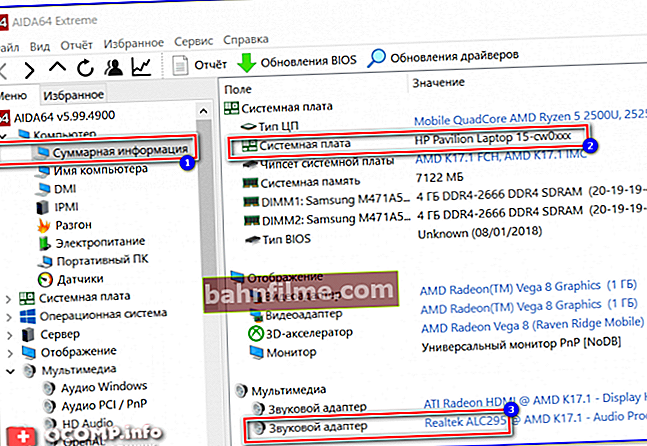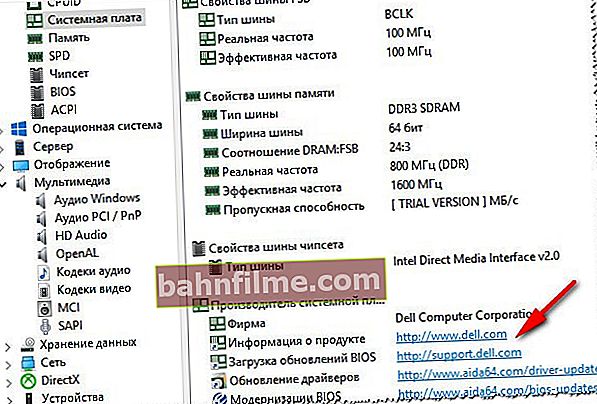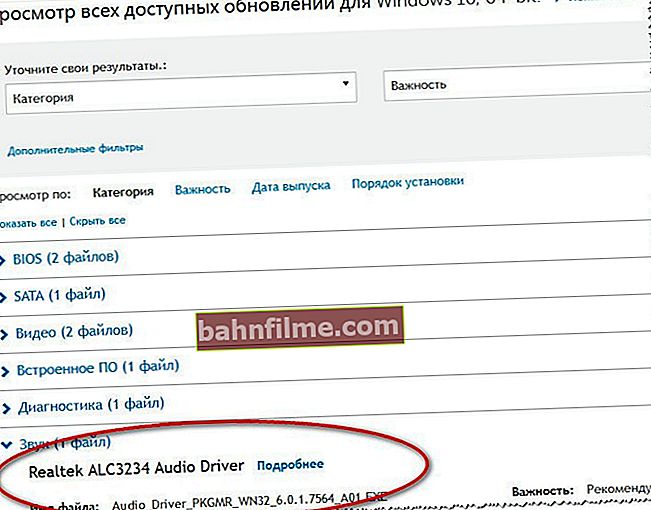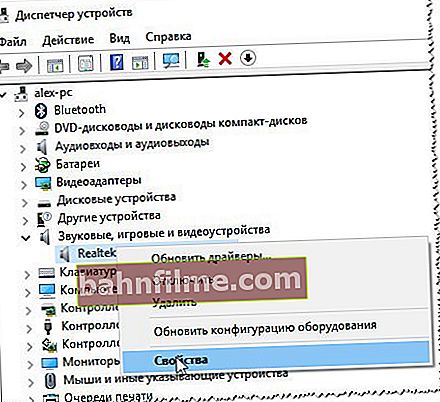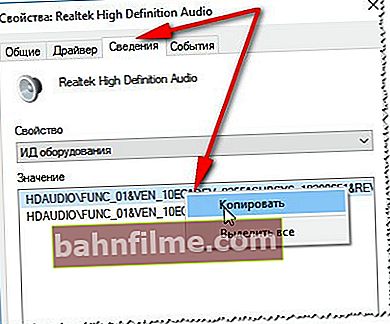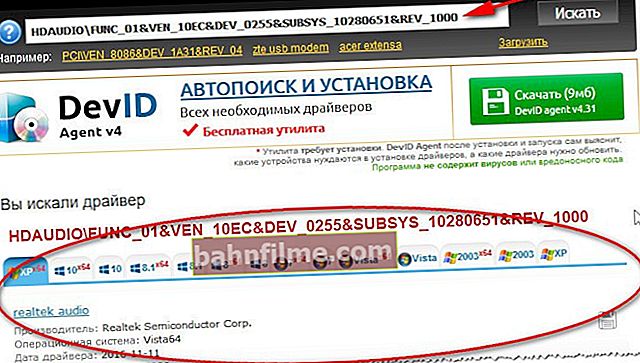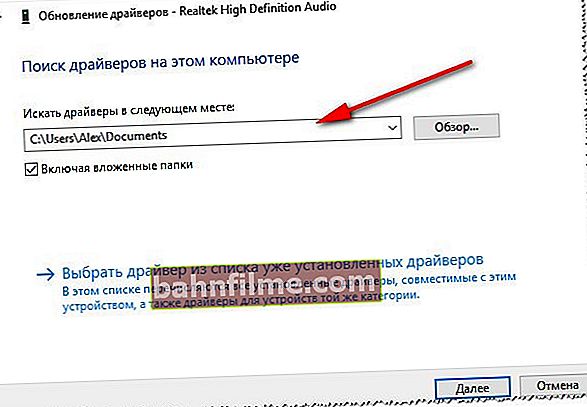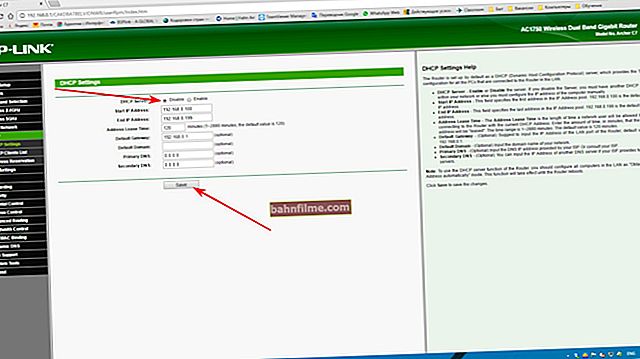Chúc mọi người một giờ tốt lành!
Chúc mọi người một giờ tốt lành!
Trong hầu hết các trường hợp, không có âm thanh trên máy tính do thiếu trình điều khiển âm thanh. Có vẻ như không có gì dễ dàng hơn để giải quyết vấn đề: xác định cái nào cần thiết, tìm nó, tải xuống và cài đặt ...
Nhưng trong hầu hết các trường hợp, việc này không quá dễ dàng và nhanh chóng (đặc biệt là đối với người dùng không thường xuyên gặp phải điều này), luôn có những việc nhỏ mà bạn phải tập trung vào. Trong bài viết này, tôi chỉ muốn làm rõ tất cả những sắc thái này một cách chi tiết ...
Và vậy làm thế nào để cài đặt trình điều khiển âm thanh ...
Nhận xét!

Để tìm kiếm và cài đặt trình điều khiển ở chế độ tự động, tôi khuyên bạn nên sử dụng các tiện ích sau: //ocomp.info/update-drivers.html
*
Tìm kiếm và cài đặt trình điều khiển âm thanh
Nói rằng: đối với nhiều người, mọi thứ đều đơn giản - cho đến khi họ gặp nó trong thực tế ...
Cách tìm xem có trình điều khiển âm thanh trên Windows hay không
- Cách dễ nhất là xem trong khay: có biểu tượng âm thanh từ trình điều khiển âm thanh của bạn ở đó không, bên cạnh đồng hồ. Trong hầu hết các trường hợp, khi cài đặt trình điều khiển âm thanh, một biểu tượng mới sẽ xuất hiện ở đó (ví dụ trong ảnh chụp màn hình bên dưới).
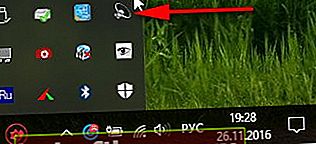
Biểu tượng âm thanh trình điều khiển âm thanh (Windows 10)
- Cách thứ hai là đi đến Bảng điều khiển Windows (cách) và mở " Phần cứng và Âm thanh ". Nó thường luôn chứa liên kết đến cài đặt trình điều khiển âm thanh.
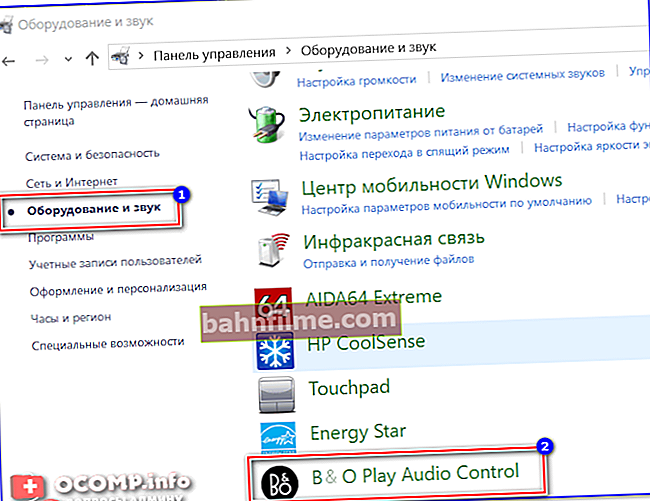
B&O Play Audio Control
- Cách thứ ba là phù hợp và đáng tin cậy nhất - đi tới quản lý thiết bị (thực tế là biểu tượng hoặc liên kết khay trong bảng điều khiển không phải lúc nào cũng có, đặc biệt nếu bản thân Windows đã cài đặt trình điều khiển chung). Lưu ý: cách mở trình quản lý thiết bị - //ocomp.info/kak-otkryit-dispetcher-ustroystv.html
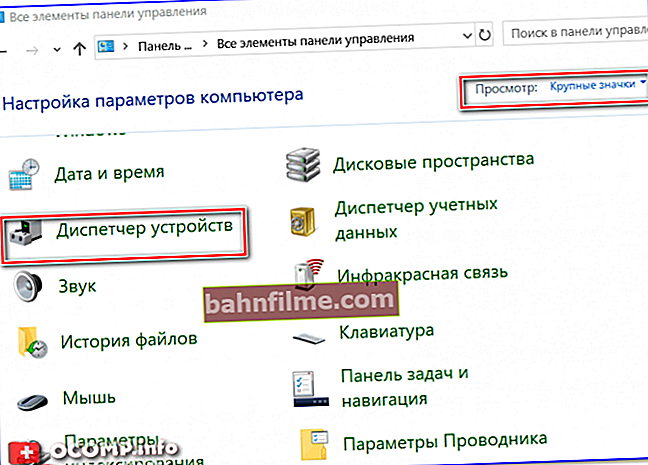
Cách mở Trình quản lý thiết bị - Windows 10 (Bảng điều khiển Windows)
Tiếp theo, mở phần " Thiết bị âm thanh, trò chơi và video "và xem liệu có bất kỳ dấu chấm than nào màu vàng hay không, điều này có thể cho thấy trình điều khiển có vấn đề (có thể các thiết bị không xác định không có trình điều khiển sẽ nằm trong phần "Thiết bị khác" hoặc "Thiết bị không xác định") .
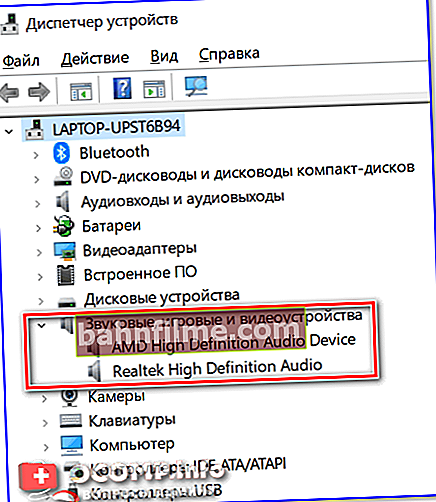
Kiểm tra trình điều khiển âm thanh (Trình quản lý thiết bị)
Giới thiệu : cập nhật tất cả các trình điều khiển để không có phần cứng nào có dấu chấm than trong trình quản lý thiết bị (ví dụ -
 ).
).
*
Xác định mô hình / thảm âm thanh. lệ phí
- Cách nhanh nhất và dễ nhất là sử dụng tài liệu cho máy tính của bạn (máy tính xách tay). Nhân tiện, cùng với tài liệu, bạn có thể tìm thấy một đĩa có trình điều khiển "gốc", điều này sẽ ngay lập tức làm cho cuộc sống dễ dàng hơn và loại trừ tất cả các thao tác tiếp theo.
- Bạn có thể mở đơn vị hệ thống và nhìn vào chính bo mạch chủ , kiểu máy luôn được ghi trên đó (tuy nhiên, phương pháp này không phải lúc nào cũng thuận tiện: thứ nhất, không phải thực tế là bạn đã tích hợp card âm thanh vào bo mạch chủ; thứ hai, nếu PC có thể dễ dàng tháo rời, thì máy tính xách tay sẽ rất khó tháo rời; - thứ ba, đối với người dùng mới làm quen - có thể xuất hiện nhiều sắc thái khác nhau (họ sẽ nhìn nhầm chỗ ...)).

Mô hình chiếu. bo mạch - ASUS Z97-K
- Cách dễ nhất để tìm ra mô hình là chạy một số tiện ích để xem các đặc tính của máy tính (Tôi đã viết về các tiện ích đó ở đây: //ocomp.info/harakteristiki-kompyutera.html). Ví dụ: tôi thích tiện ích AIDA64, với sự trợ giúp của nó, tôi đã xác định được các đặc điểm cần thiết: máy tính xách tay - HP Pavilion 15-cw0xxx, card âm thanh - Realtek ALC295 (ví dụ bên dưới).
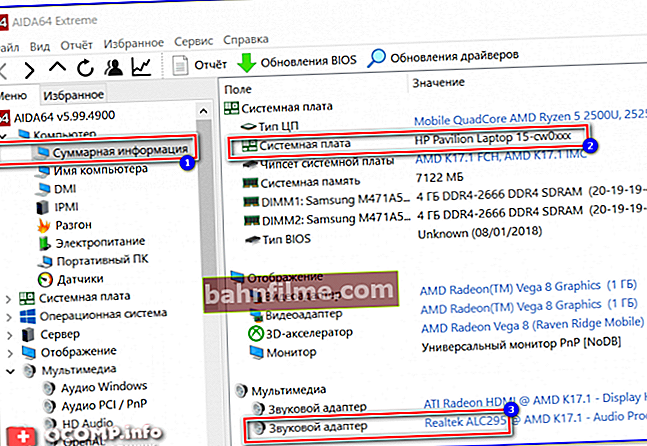
AIDA64 - xem kiểu máy tính xách tay và card âm thanh
*
Tìm kiếm trình điều khiển âm thanh (3 cách!)
- Tùy chọn đầu tiên là đáng tin cậy nhất: biết nhà sản xuất thiết bị của bạn - chỉ cần truy cập trang web và tìm phần có trình điều khiển trong hỗ trợ ... Lưu ý rằng tiện ích AIDA64 mà tôi khuyên dùng thậm chí còn có liên kết đến nhà sản xuất chính thức phần cứng của bạn.
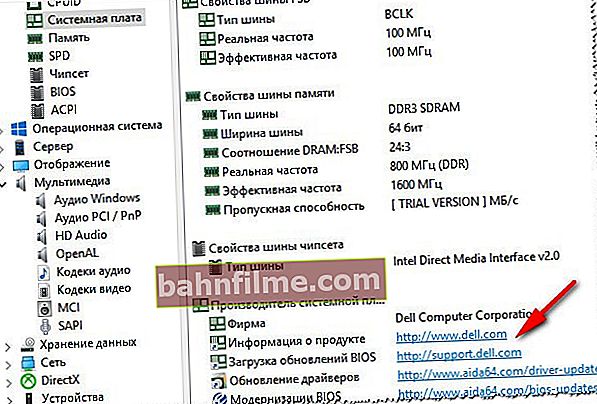
Nhà sản xuất chính thức / AIDA 64
Trên trang web của nhà sản xuất, hãy tìm thiết bị của bạn (kiểu máy, trong trường hợp của tôi là Dell Inspiron 3542), chỉ định Hệ điều hành Windows của bạn - và chỉ cần tải xuống trình điều khiển âm thanh cần thiết.
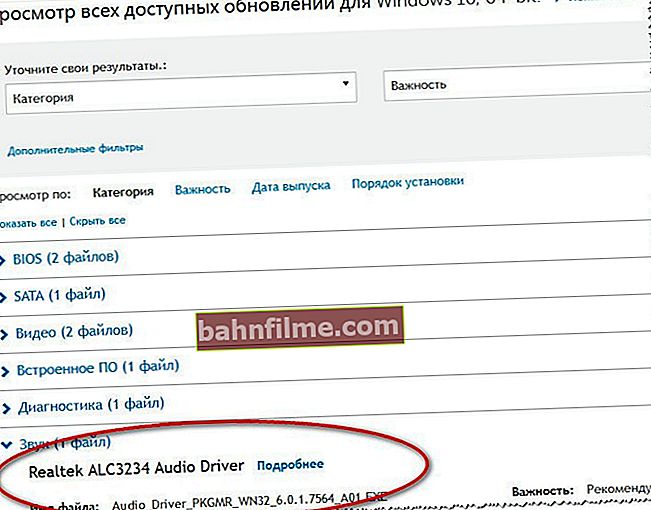
Tải xuống trình điều khiển âm thanh
- Một tùy chọn tìm kiếm khác là sử dụng các trang web , trên đó hàng trăm trình điều khiển khác nhau được đặt ra. Biết model của bo mạch chủ (card âm thanh), bạn có thể dễ dàng tìm thấy trình điều khiển cần thiết theo tên. Tôi đề xuất các trang web sau: //devid.info/; //driver.ru/

Tìm kiếm trình điều khiển trên Devid.info
- Tìm kiếm tài xế theo ID. Bạn có thể tìm kiếm một trình điều khiển biết ID thiết bị (chính xác hơn là các giá trị VID và PID của nó). Đây là những thông số đặc biệt dành riêng cho từng trang bị! Để làm điều này, trước tiên mở trình quản lý thiết bị (bài viết trên mô tả cách thực hiện điều này) và mở thuộc tính của thiết bị cần thiết (chỉ cần nhấp chuột phải vào nó, chọn tab trong menu ngữ cảnh tính chất ).
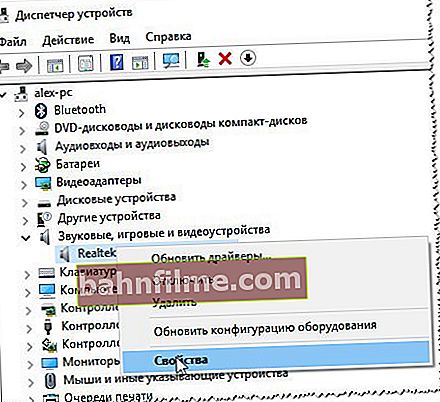
Thuộc tính thiết bị
Sau đó, mở " Sự thông minh "và trong các thuộc tính, hãy chọn" ID thiết bị "(xem ảnh chụp màn hình bên dưới). Tiếp theo, sao chép giá trị.
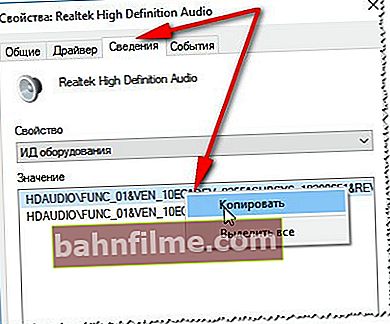
Sao chép ID thiết bị
Và bước cuối cùng, hãy nhập tìm kiếm của Google hoặc trên trang web có trình điều khiển (ví dụ: Devid.info) dòng bạn đã sao chép. Nếu phần cứng của bạn không quá hiếm, thì hàng tá trình điều khiển khác nhau cho các hệ điều hành Windows khác nhau (bao gồm cả hệ thống 32/64 bit) sẽ được tìm thấy.
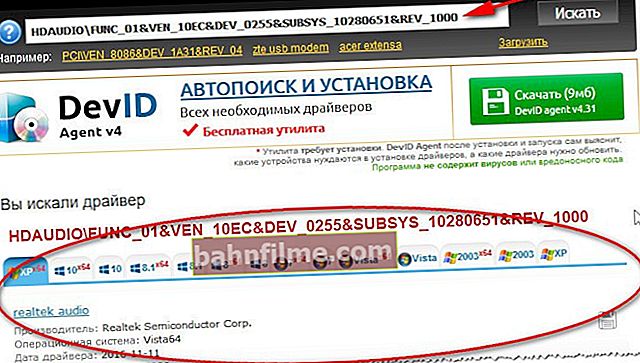
Đã tìm thấy trình điều khiển cho tất cả các phiên bản Windows
*
Cách cài đặt đúng trình điều khiển âm thanh
Về cơ bản, trình điều khiển âm thanh được cài đặt theo cùng một cách như bất kỳ trình điều khiển nào khác (xin lỗi vì sự căng thẳng). Có lẽ, trong hầu hết các trường hợp, nó gần giống như một chương trình thông thường.
Ngắn gọn từng bước:
- Đầu tiên, tôi khuyên bạn nên gỡ cài đặt hoàn toàn trình điều khiển cũ. Điều này có thể được thực hiện thông qua quản lý thiết bị ... Chỉ cần nhấp chuột phải vào thiết bị mong muốn và chọn chức năng " xóa bỏ ".

Xóa trình điều khiển âm thanh
- Nếu tệp trình điều khiển đã tải xuống là tệp Exe : chỉ cần khởi chạy nó và làm theo các khuyến nghị của trình hướng dẫn.
- Nếu tệp đã tải xuống là ZIP, RAR, v.v. : giải nén nó và chạy tệp install.exe hoặc setup.exe ... Để giải nén, bạn có thể sử dụng trình lưu trữ 7Z miễn phí - //www.7-zip.org/.
- Nếu cài đặt trình điều khiển tự động không được cung cấp (ví dụ: không có tệp setup.exe) : nói chung là ngày nay cực hiếm. Đầu tiên bạn cần mở quản lý thiết bị , sau đó nhấp chuột phải vào thiết bị mong muốn và chọn chức năng " Cập nhật trình điều khiển ".

Cập nhật trình điều khiển
Tiếp theo, một cửa sổ sẽ xuất hiện trước mặt bạn, trong đó bạn cần chọn nơi tìm kiếm trình điều khiển. Trong trường hợp của chúng tôi, chúng tôi chọn tùy chọn thứ hai - " Tìm kiếm trình điều khiển trên máy tính này ".

Tìm kiếm trình điều khiển trên máy tính này
Sau đó, chỉ cần chỉ định thư mục mà bạn đã tải xuống và giải nén trình điều khiển (" Tổng quat ", hãy xem màn hình bên dưới.) Tiếp theo, Windows sẽ tìm kiếm trình điều khiển cần thiết ở nơi này, và nếu tìm thấy nó, Windows sẽ đề nghị cài đặt nó (bạn chỉ cần đồng ý và thế là xong ...).
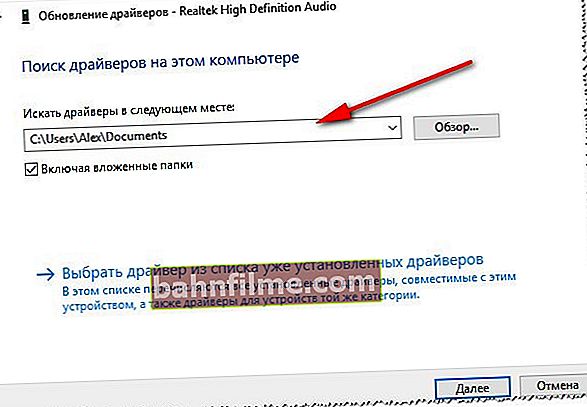
Chọn thư mục nơi trình điều khiển được tải xuống và giải nén
Sau khi cập nhật (cài đặt) trình điều khiển - bạn cần khởi động lại máy tính (máy tính xách tay) của mình. Trên thực tế, nếu các trình điều khiển thích hợp đã được tải xuống và cài đặt, mọi thứ sẽ hoạt động khi cần thiết cho bạn và âm thanh sẽ xuất hiện!
*
Điều này kết thúc bài báo.
Đối với các bổ sung và bổ sung về chủ đề - trước merci!
Chúc may mắn! 👋
Lần xuất bản đầu tiên: 27/11/16
Sửa: 20/01/19
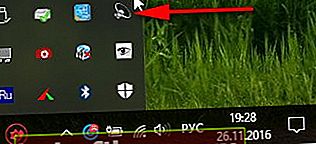
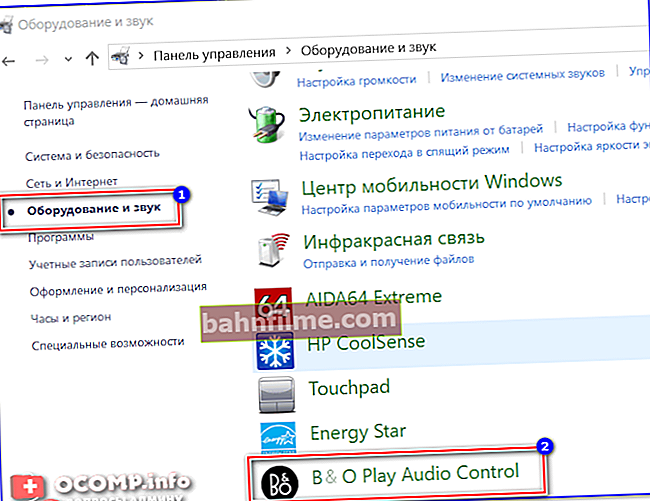
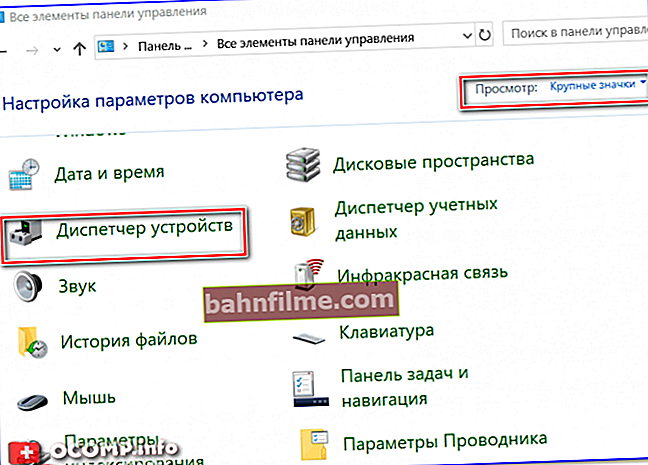
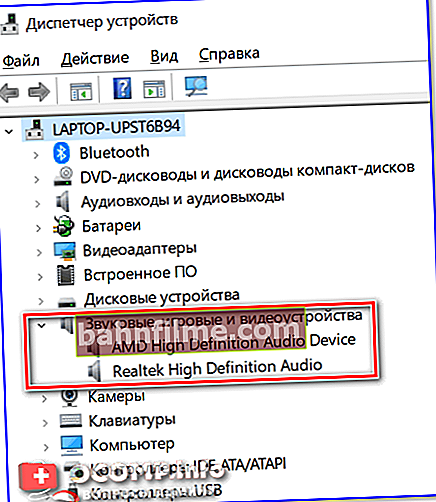
 ).
).